Πώς να βρείτε τον αριθμό μοντέλου του φορητού υπολογιστή Dell
Τι να ξέρετε
- Το πιο εύκολο: Βρείτε τον αριθμό μοντέλου φορητού υπολογιστή Dell στην ετικέτα αναγνώρισης του φορητού υπολογιστή.
- Επόμενο πιο εύκολο: Κάντε δεξί κλικ Αρχή > Σύστημα > Ρυθμίσεις (Πληροφορίες) Οθόνη > Προδιαγραφές συσκευής.
- Εναλλακτικές λύσεις: Χρησιμοποιήστε το Εφαρμογή Dell SupportAssist, το παράθυρο πληροφοριών συστήματος των Windows ή μεταβείτε στις ρυθμίσεις του BIOS.
Αυτό το άρθρο σάς δείχνει πώς να βρείτε τον αριθμό μοντέλου φορητού υπολογιστή της Dell χρησιμοποιώντας την ετικέτα αναγνώρισης, τις προδιαγραφές της συσκευής και τον Βοηθό υποστήριξης της Dell.
Βρείτε τον αριθμό μοντέλου από την ετικέτα αναγνώρισης
Οι ετικέτες προϊόντων που είναι επικολλημένες στο σώμα του φορητού υπολογιστή ή στη χάρτινη συσκευασία μπορεί να περιλαμβάνουν τον αριθμό μοντέλου φορητού υπολογιστή Dell. Η τοποθέτηση της ετικέτας του προϊόντος μπορεί να διαφέρει. Σύμφωνα με την Υποστήριξη της Dell, ψάξτε σε αυτές τις τοποθεσίες:
- Κάτω κάλυμμα, βάση ή πίσω μέρος του προϊόντος
- Χώρος μπαταρίας
- Οθόνη, επένδυση πληκτρολογίου ή στήριγμα παλάμης
ο Reg Model με αλφαριθμητικό αριθμό δείχνει το συγκεκριμένο μοντέλο. Η ετικέτα εμφανίζει άλλες αλφαριθμητικές πληροφορίες, όπως την ετικέτα εξυπηρέτησης, τη χώρα προέλευσης, τον αριθμό IEC (Information Technology Equipment Safety), τον αριθμό ανταλλακτικού της Dell (DP/N) κ.λπ.
Η ετικέτα εξυπηρέτησης είναι ένας σημαντικός αριθμός. Μπορείς βρείτε τις επιλογές υποστήριξης της Dell με την ετικέτα εξυπηρέτησης, τον κωδικό ταχείας εξυπηρέτησης ή τον σειριακό αριθμό.

Μεταβείτε στις Ρυθμίσεις των Windows
Η οθόνη συστήματος Windows εμφανίζει τη διαμόρφωση της συσκευής. Υπάρχουν διάφοροι τρόποι πρόσβασης στην οθόνη Ρυθμίσεις. Αυτή η μέθοδος σας μεταφέρει απευθείας στο Abouοθόνη t, όπου η Dell αναφέρει τον αριθμό μοντέλου.
Κάντε δεξί κλικ στο Αρχή κουμπί και επιλέξτε Σύστημα από το μενού.
Η ρύθμιση των Windows θα ανοίξει στο Σχετικά με οθόνη.
-
Η μάρκα και ο αριθμός μοντέλου αναφέρονται παρακάτω Προδιαγραφές συσκευής.
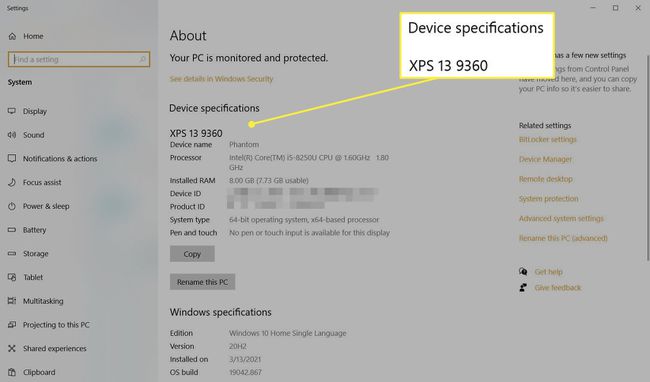
Χρησιμοποιήστε την εφαρμογή Dell SupportAssist για Windows
Το SupportAssist είναι μια εφαρμογή συντήρησης της Dell που διατίθεται προεγκατεστημένη σε όλους τους υπολογιστές της Dell. Εάν λείπει, πραγματοποιήστε λήψη και εγκατάσταση από τον ιστότοπο Υποστήριξης της Dell. Η εφαρμογή εμφανίζει τον αριθμό μοντέλου στην αρχική οθόνη.
Ανοίξτε την Αναζήτηση των Windows από το μενού Έναρξη. Τύπος SupportAssist.
Επιλέγω SupportAssist στα αποτελέσματα αναζήτησης.
-
Η αρχική οθόνη του SupportAssist ανοίγει και εμφανίζει τον αριθμό μοντέλου του φορητού υπολογιστή, την ετικέτα εξυπηρέτησης και άλλες λεπτομέρειες.

Χρησιμοποιήστε το παράθυρο πληροφοριών συστήματος των Windows
Οι Πληροφορίες συστήματος των Windows είναι ένα εργαλείο διαχείρισης με μια ολοκληρωμένη περίληψη των προδιαγραφών ενός υπολογιστή, συμπεριλαμβανομένου του αριθμού μοντέλου του φορητού υπολογιστή Dell. Υπάρχουν διάφοροι τρόποι για να το ανοίξετε.
- Παω σε Αρχή και μετά πληκτρολογήστε "πληροφορίες συστήματος" στο πλαίσιο αναζήτησης. Επιλέξτε το αποτέλεσμα.
- Χρήση Windows + R συντόμευση για να ανοίξετε το πλαίσιο Εκτέλεση. Τύπος "msinfo32” στο πεδίο Open. Τύπος Εισαγω.
- Παω σε Αρχή > Εργαλεία διαχείρισης των Windows > Πληροφορίες συστήματος.
Το παράθυρο Πληροφορίες συστήματος ανοίγει στο Περίληψη οθόνη. Μεταβείτε στη στήλη Στοιχεία στο Μοντέλο Συστήματος. Η τιμή που αναφέρεται είναι ο αριθμός μοντέλου φορητού υπολογιστή Dell.
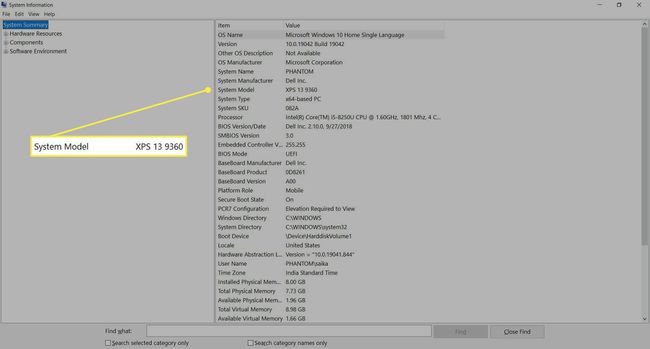
Χρησιμοποιήστε τις Ρυθμίσεις BIOS του φορητού υπολογιστή
Δεν χρειάζεται να εισαγάγετε τα Windows για να βρείτε τον αριθμό μοντέλου του φορητού υπολογιστή σας. Εισαγάγετε το BIOS κατά την εκκίνηση του υπολογιστή για να βρείτε πληροφορίες σχετικά με το υλικό και τον αριθμό μοντέλου του φορητού υπολογιστή Dell.
Ενεργοποιήστε τον υπολογιστή σας.
Μόλις εμφανιστεί το λογότυπο της Dell στην οθόνη, πατήστε το F2 πληκτρολογήστε μία φορά το δευτερόλεπτο για πρόσβαση στο BIOS. Εάν το πλήκτρο F2 δεν λειτουργεί, χρησιμοποιήστε εναλλακτική Συνδυασμοί πλήκτρων BIOS.
-
Αναζητήστε τον αριθμό μοντέλου του φορητού υπολογιστή στην κύρια οθόνη του BIOS. Η Dell περιλαμβάνει άλλες λεπτομέρειες, όπως τον αριθμό της ετικέτας υπηρεσίας παρακάτω Πληροφορίες συστήματος.
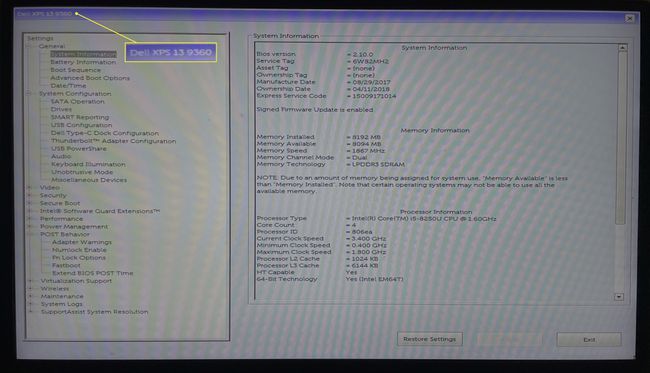
Όταν χρειάζεστε τον σειριακό αριθμό
Δεν αρκεί πλέον να γνωρίζετε τη μάρκα του φορητού υπολογιστή σας. Με τόσους πολλούς φορητούς υπολογιστές που πωλούνται με διαφορετικά οικογενειακά ονόματα και σειρές προϊόντων, είναι σημαντικό να γνωρίζετε τον ακριβή αριθμό μοντέλου. Ο αριθμός μοντέλου είναι ένα μοναδικό σύνολο αριθμών που μπορεί να σας βοηθήσει να λάβετε την κατάλληλη υποστήριξη, να ελέγξετε την εγγύηση, να αγοράσετε συμβατά ανταλλακτικά ή ακόμα και να βρείτε το σωστό εγχειρίδιο.
